Kroki przed aktualizacją starej aplikacji na Androida
Zaktualizowano 18. marca 2025 przez Jan Bunk
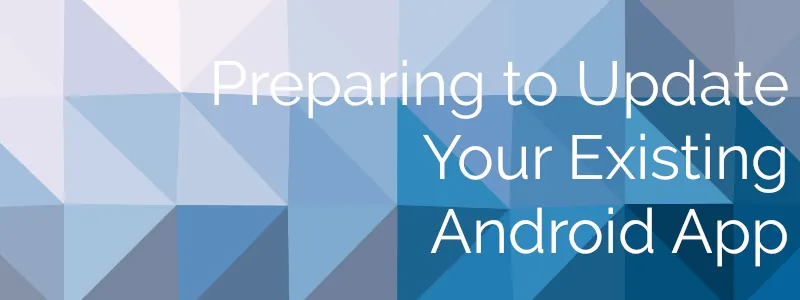
Oglądasz podgląd tego poradnika. Zaloguj się, aby go ukończyć!

Napisane przez
Jan Bunk
Jan Bunk
Jan, z wykształcenia informatyk, założył webtoapp.design w 2019 roku i stworzył oprogramowanie umożliwiające konwersję stron na aplikacje. Dzięki doświadczeniu i opiniom z setek opublikowanych aplikacji, stara się pisać proste i zrozumiałe poradniki, które pomogą Ci we wszystkim, co związane z tworzeniem, publikacją i utrzymaniem aplikacji.